Cómo comprobar si está ejecutando una versión de Firefox de 32 bits o de 64 bits

Firefox está disponible en versiones de 32 bits y de 64 bits para Windows 7, 8 y 10. Si tiene curiosidad sobre la versión que está ejecutando, le mostraremos un par de maneras fáciles de averiguarlo.
RELACIONADO: ¿Cuál es la diferencia entre Windows de 32 bits y 64 bits?
Uso de Acerca de Firefox Box
El método más simple para encontrar esta información es abrir el cuadro Acerca de Firefox. Sin embargo, antes de continuar, tenga en cuenta que abrir el cuadro Acerca de Firefox hace que Firefox se actualice automáticamente, si hay una actualización disponible. Por lo tanto, si prefieres no actualizar Firefox ahora, pasa a la siguiente sección por otro método fácil.
Para comprobar si Firefox es de 32 bits o de 64 bits con el cuadro Acerca de Firefox, haz clic en el menú de Firefox en esquina superior derecha de la ventana y luego haga clic en el icono de Ayuda en la parte inferior del menú.
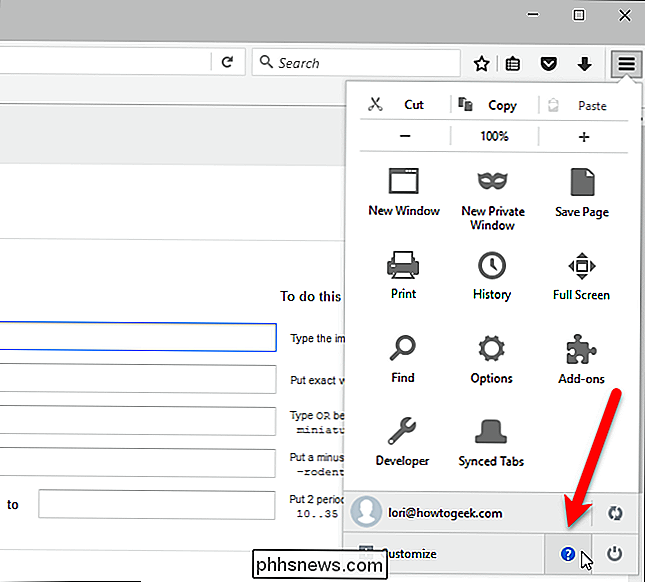
En el panel de Ayuda que se desliza, haga clic en la opción "Acerca de Firefox".
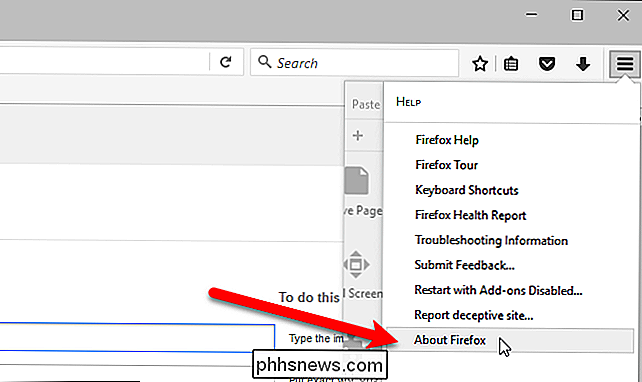
Si está ejecutando un 32- Versión de bit de Firefox, dirá "(32 bits)" junto al número de versión en el cuadro Acerca de Mozilla Firefox.
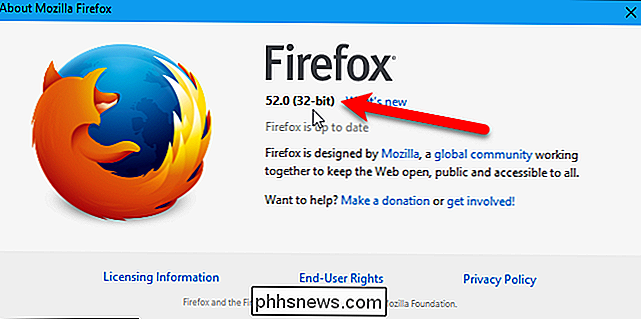
De lo contrario, verá "(64 bits)" junto al número de versión.
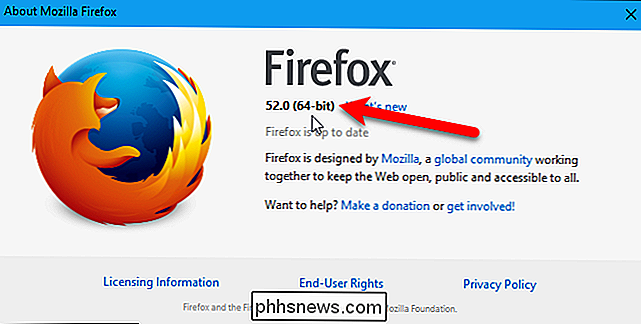
Uso de la página de información para la solución de problemas
Si no desea que Firefox se actualice automáticamente en este momento, puede verificar si Firefox tiene 32 bits o 64 bits en la página de información de solución de problemas. Para ello, haga clic en el menú de Firefox en la esquina superior derecha de la ventana y luego haga clic en el icono de Ayuda en la parte inferior del menú.
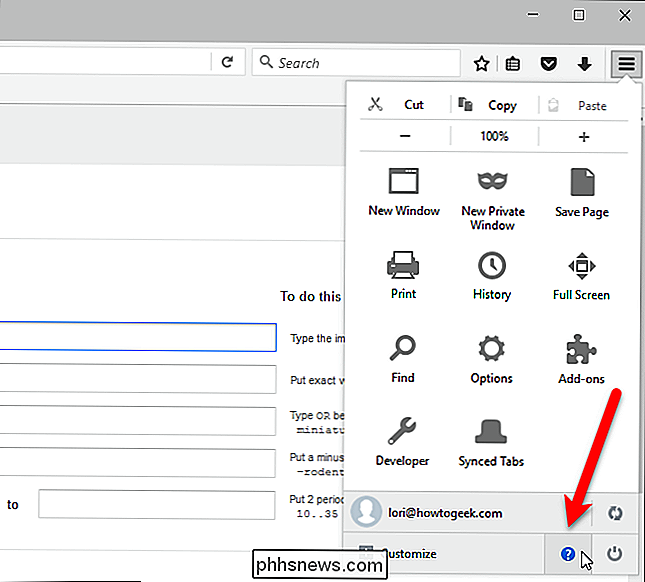
En el panel de Ayuda que se desliza, haga clic en la opción "Información de solución de problemas".
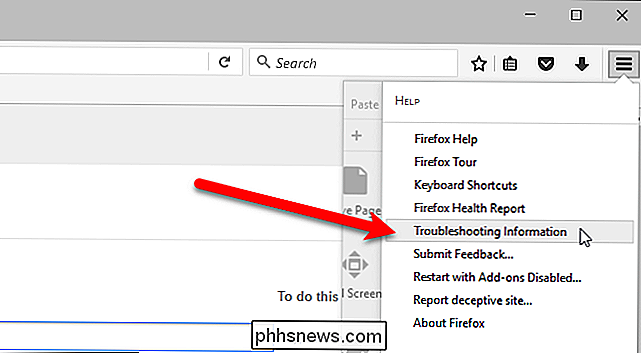
La página de información de solución de problemas aparece en una nueva pestaña. Consulte la sección "Agente de usuario" en Fundamentos de la aplicación. Si dice "WOW64", está ejecutando la versión de 32 bits de Firefox.
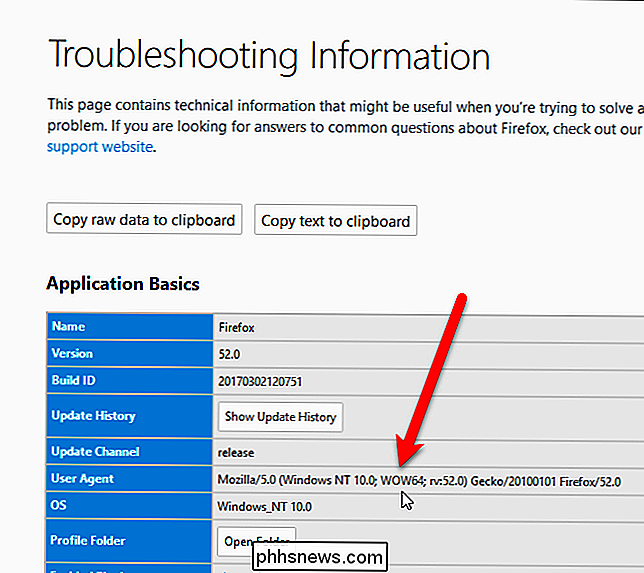
Si dice "Win64", está ejecutando la versión de 64 bits.
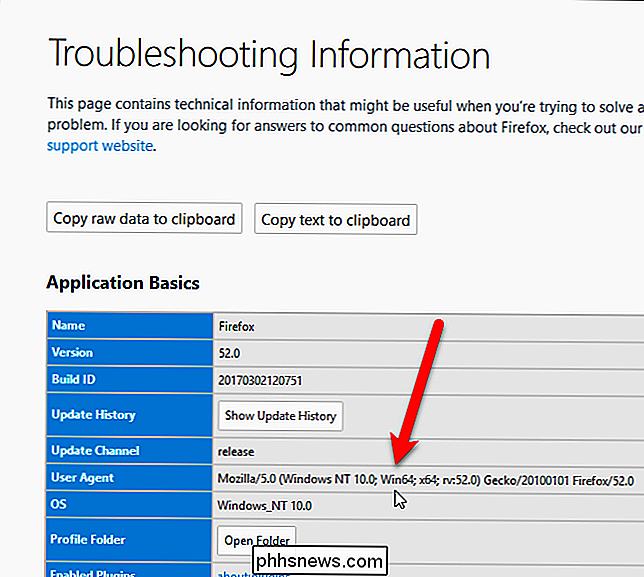
Si la sección Agente de usuario en la Solución de problemas La página de información no dice "WOW64" o "Win64", entonces está ejecutando una versión de 32 bits de Windows, y no puede ejecutar una versión de Firefox de 64 bits.
Si usa Chrome, puede también compruebe si está ejecutando una versión de Chrome de 32 o 64 bits.

Cómo tomar una captura de pantalla de la barra táctil de tu MacBook
Sabes cómo tomar capturas de pantalla en una Mac, pero no cómo tomar capturas de pantalla de la segunda pantalla en tu nueva MacBook Pro: el toque Bar. ¿Qué sucede si quieres compartir cómo has personalizado la barra táctil o las aplicaciones tontas de la barra táctil que has encontrado? RELACIONADO: Cómo tomar capturas de pantalla en una Mac Resulta que el atajo de teclado para tomar una captura de pantalla de la barra táctil está relacionado con los otros atajos de teclado para tomar una captura de pantalla: Comando + Mayús + 6.

Cómo unirse a una versión beta y descargar versiones anteriores de las aplicaciones de Android
Ya en los primeros días de Android, si quería probar una aplicación beta, generalmente tenía que cargarla junto con la versión actual. versión estable de la aplicación. Pero ahora, Google tiene "canales beta" en Play Store, por lo que es mucho más fácil dar una oportunidad a las aplicaciones beta. RELACIONADO: Cómo obtener acceso anticipado a nuevas aplicaciones y juegos de Android en Play Store En lugar de estas compilaciones beta junto con sus contrapartes estables, sin embargo, cuando te registras en una versión beta a través de Play Store, efectivamente estás optando por usar la versión beta en vez de la versión estable.



